הרשת האלחוטית הינה מתקדמת בימינו אלה, אך במבנים גדולים או בסביבות עירוניות צפופות לפעמים יכול להיות קשה לגרום לחיבורים לפעול בצורה אמינה בכל המתקן. הרחבת רשת ה- WiFi מאפשרת לך לספק כיסוי חזק דרך הבית או מקום העבודה תוך מתן אפשרות להתקנים אלחוטיים להסתובב ולשמור על קישוריות.
הדרך האמינה ביותר שמצאתי להרחיב את כיסוי רשת ה- WiFi היא יצירת רשת אחת עם מספר נקודות גישה אלחוטיות המחוברות באמצעות עמוד שדרה קווית לנתב אינטרנט יחיד. הנה איך זה מתבצע.
צור רשת WiFi אחת
פעמים רבות הגעתי לבית הלקוח או למשרד שלו כדי למצוא שפע של רשתות WiFi במקום: חזית משפחת סמית ' ו אחורי משפחת סמית, או בעסק רשת WiFi של תאגיד ABC, מכירות ABC ו רשת ג'ים. זה לא רק אומר שהמחשבים והסמארטפונים שלך צריכים להצטרף ולזכור סיסמאות רשת מרובות, אבל אתה כנראה משתמש בנתבים מרובים (ובכך מרובי שרתי DHCP והמרות NAT) ב- רֶשֶׁת.
אלטרנטיבה טובה יותר היא ליצור רשת WiFi אחת - משפחת סמית ' אוֹ ABC Corp WiFi - הזמין בכל מקום באמצעות נקודות גישה אלחוטיות מרובות (WAP) בכל המבנה. זה מספק כניסה יחידה לנוחות ואבטחה, ומאפשר לך לשוטט ברחבי מתקן באותה רשת.
כל מכשיר WiFi צריך להיות מוגדר לשדר את אותו שם רשת אלחוטית (SSID), ולהשתמש באותה סיסמה ואותה שיטת אבטחה אלחוטית (הצפנת WPA2 היא הטובה ביותר). תמונה זו להלן מציגה תצורה לנתב של אפל נמל התעופה, ציוד של ספק אחר יעבוד באופן דומה.

ההגדרה החשובה השנייה היא לוודא שיש לך רק נתב אחד שמחלק כתובות DHCP ברשת שלך. עבור רוב הבתים והעסקים הקטנים זה יהיה המכשיר המתחבר לספק האינטרנט שלך (כבל, FIOS, DSL, וכו.). הנתב הראשי שלך עשוי לכלול WiFi (כמו Airport Extreme או Time Capsule) או שהוא יכול להיות קווי אך ורק כך, אך בכל מקרה זה אמור להיות המכשיר היחיד ברשת עם שרת DHCP מופעל.
בכל המכשירים האחרים - אם יש להם יכולת ניתוב - כבה את יכולת DHCP. זה מונע התנגשויות אפשריות של כתובות IP ושומר על כל הציוד באותה רשת משנה. עם ציוד של שדה התעופה של אפל זה דרך כרטיסיית האינטרנט, הפעל את שיתוף החיבורים אל כבוי (מצב גשר).
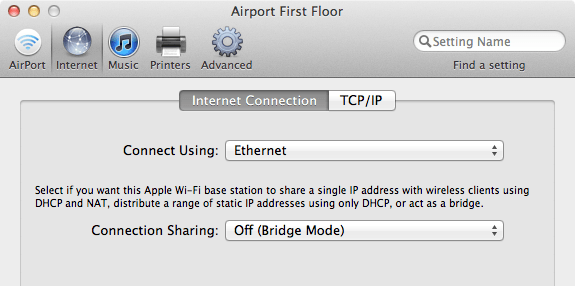
למותגים רבים של נתבי WiFi יש גשר ייעודי או מצב נקודת גישה אלחוטית. עם אחרים (כמו הציוד הפופולרי ביותר של Linksys) אתה יכול להשבית שירותי DHCP, הקלטת מעל יציאת ה- WAN ו תן למכשיר כתובת IP קבועה ברשת שלך כדי להשתמש בנתב כגשר WiFi (הוראות נוספות פה).
תכנן את ערוצי המיקום וה- WiFi שלך
כיסוי WiFi נוטה לרדת כשני חדרים או קומה אחת מהמשדר, בהתאם לבניית הבניין שלך. נתבי WiFi נוספים או נקודות גישה המוצבים ברחבי המבנה שלך בערך כל שלושה חדרים או שתי קומות בנפרד יאזנו ויגדילו את הכיסוי.
בסביבות WiFi צפופות כמו משרד במרכז העיר בעיר גדולה, ייתכן שיהיה עליך להציב WAPs קרוב יותר ובכל קומה. חפצי מתכת גדולים, קירות טיח ישנים עם רשתות רשת בפנים, או מבני מתכת ובטון חדשים עלולים להחליש או לחסום אותות, ולכן ייתכן שיהיה צורך בניסויי מיקום.
התקני WiFi מודרניים יהיו ברירת מחדל לשימוש אוֹטוֹמָטִי בחירת ערוצים, וברוב המקרים זה בסדר. אם אתה באזור עם הרבה אותות WiFi מתחרים, ייתכן שתרצה להשתמש בתוכנת סריקה (כמו iStumbler ב- Mac או Finder WiFi עבור האייפון/אייפד) כדי לראות מה מסביב ולבחור ערוץ שיש בו מעט תנועה יחסית להתקנה שלך.
אם הגדרת את הערוץ באופן ידני, השתמש באותו ערוץ בכל נקודות הגישה כדי להציף את הרשת שלך באות משותף חזק.
השתמש בעמוד שדרה קווי כאשר הדבר אפשרי
לאחר שתגדיר והצבת נקודות גישה בכל המתקן שלך, עליך לרשת אותן יחד. עמוד שדרה קווי הוא ללא ספק הדרך האמינה ביותר להפיץ כיסוי WiFi ברחבי המבנה, ומספקת LAN מרכזי למחשבים והתקנים קבועים כמו מדפסות או ציוד שאינו מצויד ב- WiFi.
כבל רשת רגיל משתמש ב- cat5 או cat6 (GigE) אתרנט קווים וריצות יכולים להיות באורך של עד 500 רגל. אם אין לך מספיק פלט בנתב הראשי שלך כדי להעביר כבל לכל נקודת גישה, ניתן לחבר מתג לכל יציאה כדי לספק שקעי Ethernet נוספים להפצה. בבתים ועסקים חדשים רבים יותר כבר מותקנים כבלי אתרנט ושקעי קיר. בבניינים ישנים יותר, ייתכן שיהיה צורך בשמן מרפק או עזרה של חשמלאי בכדי להתקין את הדברים.
חבר כל כבל Ethernet לנתב הראשי שלך או הפעל קצה אחד, ואל נקודת הגישה המרוחקת בצד השני. התקנה מסוג זה יוצרת גשר חוטי-אלחוטי בכל מיקום מרוחק, צמתים המספקים כיסוי WiFi לכל אזור.
אם הפעלת כבלי אתרנט אינה אופציה, פתרון אחר הוא להשתמש רשת קווי כוח. התקנים אלה מתחברים לשקעי החשמל שלך ומגשרים על הרשת שלך על כבלי חשמל בתוך הקיר. זה מאוד נוח, אם כי בפועל מותג הציוד המשמש ומצב החיווט החשמלי של הבניין שלך יכתיבו עד כמה הפתרון הזה מהיר ואמין.
השתמש במרחיבי WiFi כבחירת נסיגה
שיטה פופולרית נוספת להרחבת טווח רשת ה- WiFi שלך היא שימוש במאריך WiFi, או בתכונה הרחבה אלחוטית מובנית בנתב WiFi. מכשירים אלה קולטים את אותות ה- WiFi הקיימים ומשדרים אותם מחדש בכדי לתת חיזוק אות וטווח נוסף. יש להציב את המאריך קרוב יותר למשדר הראשי מאשר נקודת גישה חוטית שנייה תהיה, על מנת להישאר בטווח האות המקורי לממסר.
התצורה צריכה להתייחס לאותם הפרטים שלמעלה: השתמש באותו שם רשת ובסיסמה עבור אות מורחב/חוזר כרשת המקורית, וכבה כל DHCP או יכולות ניתוב ברשת התקן. אתה רק מחפש לגשר ולהרחיב אות, לא ליצור רשת חדשה.
מניסיוני מאריכי WiFi יכולים להיות הצעה פגיעה או החמצה. לחלק מהלקוחות שלי היה מזל טוב עם מאריכי WiFi, אחרים מוצאים שהם לא אמינים. עמוד שדרה קווית עדיף כאשר הוא זמין.
לקבלת טיפים נוספים לפתרון בעיות WiFi, ראה כיצד לתקן בעיות WiFi נפוצות [MacRx].

![כיצד לבצע Jailbreak iOS 5 Beta באמצעות Redsn0w [Jailbreak Superguide]](/f/086a894c18e532016237c2de8fc1f83e.png?width=81&height=81)
![כיצד לבצע Jailbreak iOS 5 במכשירי iPhone 4, 3GS, iPad או iPod touch באמצעות Redsn0w [Jailbreak Superguide]](/f/b8dd1570ad17af86fc77057894e93705.jpg?width=81&height=81)